۰۱ آبان ۱۴۰۱
زمان مورد نیاز برای مطالعه: ۵ دقیقه
وقتی که پس از خرید یک تلویزیون جدید، کارشناس نصب تلویزیون آن را برای شما نصب میکنند، مراحل نصب و راهاندازی تلویزیون را خودشان خیلی سریع انجام میدهند و در نهایت در مورد کارکرد دستگاه به شما آموزش میدهند و دیگر میتوانید به سادگی از آن استفاده کنید؛ اما گاهی ممکن است به دلیل هنگ کردن تلویزیون، عدم اتصال به اینترنت، نیاز به حذف کلی برنامهها و ... بخواهید ریست فکتوری یا همان بازنشانی به تنظیمات کارخانه تلویزیون ال جی را خودتان انجام دهید تا مشکل رفع شود؛ البته گاهی هم پیش میآید که تلویزیون به طور خودکار به دلیل هنگ کردن سیستم یا بروز یک ایراد ریست میشود. در چنین شرایطی نیاز است مراحل راهاندازی تلویزیون را به درستی انجام دهید.
راهاندازی تلویزیون ال جی مانند راهاندازی گوشی و تبلت و ... خیلی ساده است و تنها کافی است به چند مورد توجه کنید. در این راهنما مراحل راهاندازی تلویزیون ال جی سری Webos مربوط به سالهای 2015، 2016، 2017 و 2018 را توضیح دادهایم.
تلویزیونهای Webos ال جی مربوط به سالهایی که گفته شد، یک کاراکتر ویژه به نام LG Bean Bird دارد که در قسمتهای متفاوت منو آن را مشاهده میکنید. وقتی تلویزیون ریست شده و یا برای بار اول راهاندازی میشود، این پرنده که مرغ لوبیای ال جی هم نام دارد، بر روی صفحه نمایش تلویزیون نمایان شده و گویی خوابیده است.
راه اندازی تلویزیون ال جی
اولین مرحله برای
راه اندازی تلویزیون ال جی این است که مرغ لوبیا را بیدار کنید. کافی است کلید OK کنترل را فشار دهید.
بررسی تخصصی مدلهای مختلف تلویزیون ال جی!
- انتخاب کشور و زبان در تلویزیون ال جی
در این مرحله لازم است کشور و زبان تلویزیون خود را انتخاب کنید. در نظر داشته باشید اگر کشور دیگری به اشتباه انتخاب شود برای مراحل بعدی و یا برای کانالیابی و استفاده از اپلیکیشنها با مشکل مواجه خواهید شد. انتخاب منطقه زمانی نیز در همین قسمت است و خیلی مهم است که دقیق و درست انتخاب شود، زیرا نمایش جدول زمانبندی برنامهها و اطلاعات برخی سایتها نیاز به منطقه زمانی صحیح دارد تا اطلاعات صحیح را دریافت کرده و به شما نمایش دهد.
تعمیر تلویزیون ال جی از سوی نمایندگان مجاز گلدیران
- فعال و غیرفعال کردن حالت Store Mode و حذف تبلیغات از تلویزیون ال جی
در مرحلهی بعد میبایست حالت نمایش تلویزیون انتخاب شود. در این قسمت برای استفادهی معمولی از دستگاه لازم است حالت نمایش خانگی تلویزیون ال جی یا همان «Home Mode» را انتخاب کنید. اگر تلویزیون برای نمایش در فروشگاه و برای فروش قرار میگیرد، لازم است حالت نمایش فروشگاهی انتخاب شود تا ویژگیهای تلویزیون در کنار تصویر نمایش داده شود. اگر پس از مدتی استفاده از تلویزیون بر روی صفحه نمایش تبلیغات و مشخصات تلویزیون را مشاهده کردید، حالت نمایش فروشگاهی و یا اصطلاحا حالت نمایشگاهی تلویزیون فعال است و میتوانید از منوی «عمومی»، «General» آن را خاموش کنید.
- اتصال تلویزیون Webos ال جی به اینترنت
در این مرحله تلویزیون را به اینترنت متصل کنید. این قسمت به شما امکان اتصال سیمی و بیسیم به اینترنت را میدهد؛ با توجه به اینکه معمولا بیشتر اتصال وایرلس به اینترنت انجام میشود، با انتخاب گزینهی Wireless ، تایید مودم و وارد کردن پسوورد آن میتوانید تلویزیون را به صورت بیسیم به اینترنت متصل کنید. بهتر است اتصال به اینترنت در این مرحله حتما انجام شود زیرا پس از آن توافقنامههای کاربر و اطلاعیههای حقوقی نمایش داده میشود و برای تایید آنها میبایست تلویزیون به شبکه متصل باشد؛ در ضمن اگر اتصال به اینترنت را انجام ندهید، کاراکتر جالب و بامزهی ال جی و دوستانش مجدد از شما میخواهند که اتصال به اینترنت را انجام دهید البته میتوانید همچنان از این مرحله عبور کنید.
پس از اتصال به اینترنت لطفا اطلاعیههای حقوقی «
Legal notice» و توافقنامههای کابر «
User Agreements» را تایید کنید تا پس از
راهاندازی کامل تلویزیون بتوانید از اپلیکیشنها و برنامههای تلویزیون به راحتی استفاده کنید.
اتصال تلویزیون webos ال جی به اینترنت
- آموزش کانال یابی تلویزیون ال جی
پس از تایید
توافقنامههای کاربر در تلویزیون ال جی، آماده شدن برای تماشای تلویزیون نیاز به
دریافت کانالها را نیز دارد. برای
کانال یابی میبایست روش سرویسدهی کانال و دریافت کانالها را انتخاب کنید. برای کانال یابی لطفا در این قسمت گزینهی کانال را انتخاب کرده و
کانال یابی تلویزیون ال جی را انجام دهید. در صورتی که قصد ندارید کانال یابی انجام دهید، میتوانید گزینهی آخر را انتخاب کنید. در صورتی که تصویر ورودی دستگاه جانبی از طریق پورت HDMI را انتخاب کنید، گزینه کنترل جهانی نیز قابل فعالسازی خواهد بود. کنترل جهانی به شما این امکان را میدهد که با دو کلید
STB Power و
STB Menu برخی تنظیمات جزئی دستگاه جانبی را با کنترل تلویزیون تغییر دهید. برای فعالسازی کنترل جهانی با انتخاب ورودی دستگاه در این قسمت و انتخاب برند دستگاه جانبی میتوانید تعریف کنید که کنترل تلویزیون بر روی دستگاه جانبی برای برخی تنظیمات عملکرد داشته باشد.
پس از انجام کانال یابی مراحل راهاندازی اولیه تلویزیون ال جی به طور کامل انجام شده است و میتوانید از امکانات تلویزیون خود استفاده کنید.
چگونه بر روی تلویزیون هوشمند ال جی برنامه نصب کنیم؟
پس از راهاندازی تلویزیون webos ال جی، ممکن است بخواهید از اپلیکیشن و برنامههایی که از طرف سرور ال جی ارائه میشود استفاده کنید و انواع بازیها و سرگرمیها را بر روی تلویزیون خود داشته باشید. روش نصب و استفاده از برنامهها بسیار ساده است و پس از اتصال تلویزیون به اینترنت و ورود به قسمت LG Content Store میتوانید اپلیکیشنهای مورد نظر خود را که بر روی این محیط ارائه میشود، جستجو کرده و نصب و استفاده کنید. در این مورد میتوانید آموزش طریقه نصب اپلیکیشن بر روی تلویزیون را مطالعه نمایید و در صورتی که هر سوالی در ارتباط با تلویزیون ال جی دارید، لطفا زیر همین مقاله برای ما بنویسید.


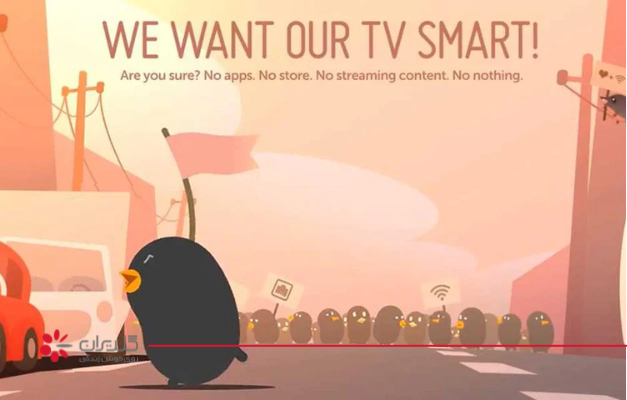



نظرات کاربران
نظرات شما به کاربران دیگر کمک میکند تا با اطمینان بیشتری از محتویات این بخش استفاده کنند.